系统:PC
日期:2025-09-17
类别:影音媒体
版本:v4.1.0.111
SVP4Pro破解版是一款十分强大的视频补帧软件,一款专业帮助每一个用户都能在电脑上一键编辑各种视频文件,让你的视频更简单。SVP4破解版有着全新的软件界面,用户可以在这里任意编辑,多种实用的工具,让你编辑更简单,更有效率,短时间完成视频补帧等操作。
SVP4破解版允许播放来自几乎任何网站上的在线视频,并即时将其转换为高帧率视频,让用户可以轻松转换和保存高帧率的视频。
1、svp4 pro 提供更好的视频帧处理方式,用户可以自己选择需要的模式。
2、支持背景灯效果设置,增加你的补偿效果。
3、支持禁用功能,不需要补帧的时候就可以选择禁止使用。
4、支持多款插件,可以安装视频插件到播放器。
5、支持播放器设置,可以选择 Media Player classic (MCPC-HC, MPC-BE)。
6、也支持 Daum PotPlayer、 KmPlayer设置。
7、支持 Treat 23. 810 source frame rate as 23.976。
8、支持假定隔行视频有双倍率、通过视频比例判断是否开启3D模式。
9、处理线程,把设定置为默认值。
1.解压SVP.rar到C:\SVP。
2.运行svp4-cracked.exe。
3.点击设置。
4.点击Temporary respoitories,输入:
file:///C:/SVP/free
file:///C:/SVP/common
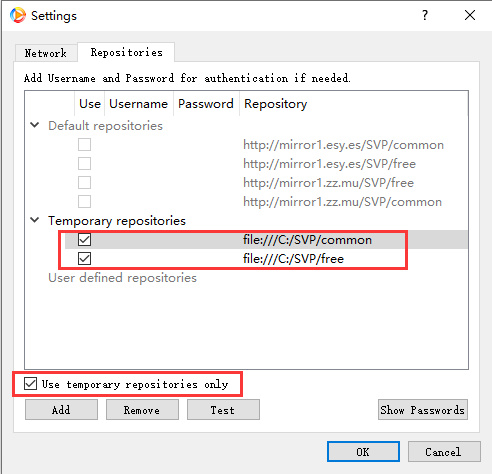
5.勾选Use temporary repositories only。
6.开始安装,完美解码64位系统勾选安装64位核心。
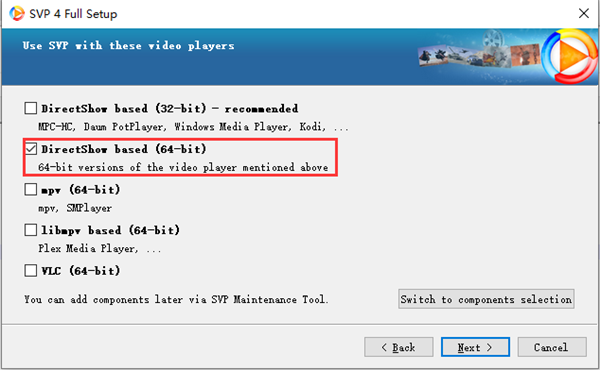
7.potplayer添加滤镜,完毕。
安装完毕,检测一下电脑性能。
然后主界面的设置很简单,建议动画使用效果会更细腻一点。看高清电影时CPU消耗很高。
比原生的高帧视频效果肯定差一点,但是效果提升还是很明显的。

接下来是播放器设置。
在播放器选项的,全局滤镜里面,选择添加系统滤镜。

添加ffshow raw video filter滤镜,确定设置,这样播放的时候就会开启补帧效果了!

如果GPU硬件支持还可以在滤镜设置里,开启硬件加速。但是这个全靠显卡能否支持,好像A卡支持度好一点,我的N卡不支持!

最后win10和win7个人测试正常使用。
我的电脑屏幕刷新率是120Hz,所以可以补帧到120Hz,分辨率是1080P。
开启补帧画面更加细腻。
方法一:
这种方法只需要PotPlayer就可以搞定(但可能出现画面模糊重影等现象,所以推荐下面的第二种办法)。
1.现在右击播放界面,进入选项页面。
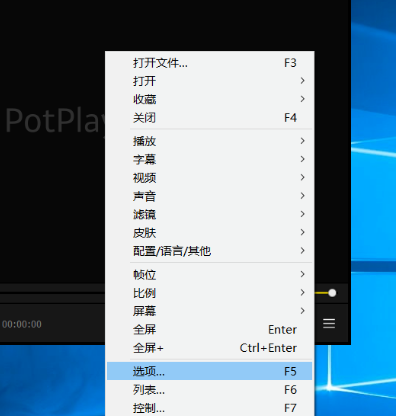
2.在倍帧(创建中间帧)前面打上对勾(可以实现24帧翻倍成48帧的效果)。
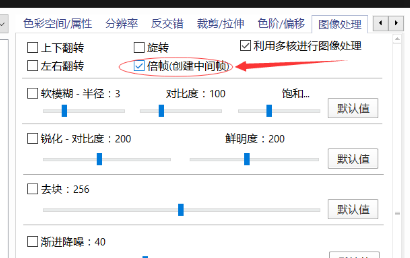
到这就完成了第一种方法。但这种方法就是实现的帧率结果很有限,就只是翻个倍而已。
并且现在视频绝大多数都是24帧或25帧,所以没办法实现补帧后达到60帧的效果(翻倍也才48帧,还是不够流畅)。不过就其傻瓜式操作,一键补帧的快捷简单,也值得每个人一试。
不过这怎么能满足呢?对吧,接下来的方法二才是重点!重点!重点!
方法二:
接下来就是通往不归路(因为你一旦体验到了60帧的爽快,就回不了头了)的旅程了,所以你准备好了吗?
1.同样右击potplayer的播放界面,进入选项页面。
2.先点击滤镜,再点击全局滤镜优先权,最后点击添加系统滤镜。
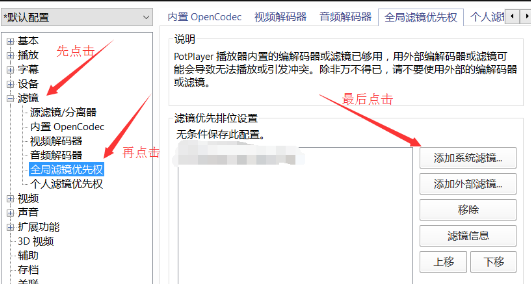
3.选择『ffdshow raw video filter』,然后点击确定。
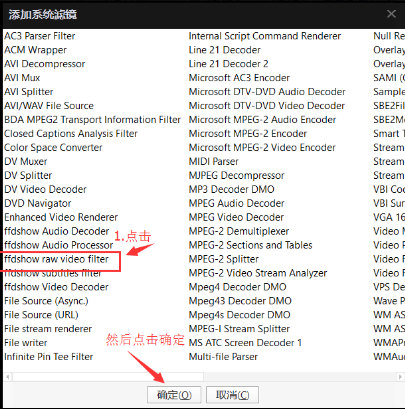
4.选中 ffdshow raw video filter,点击強制使用(重要),别忘了点击应用,然后再点击确定。此時已經完成基本設置。
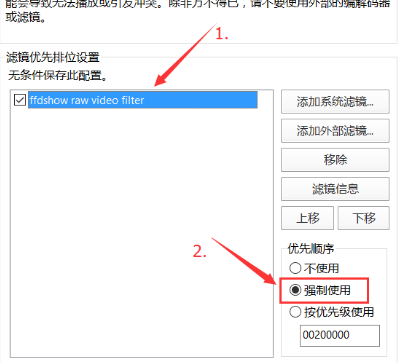
5.接下來我們可以使用独显來处理解码,参考以下三个步骤,如果你電腦沒有独显直接忽略以下步驟,跳至第6条。
步骤①
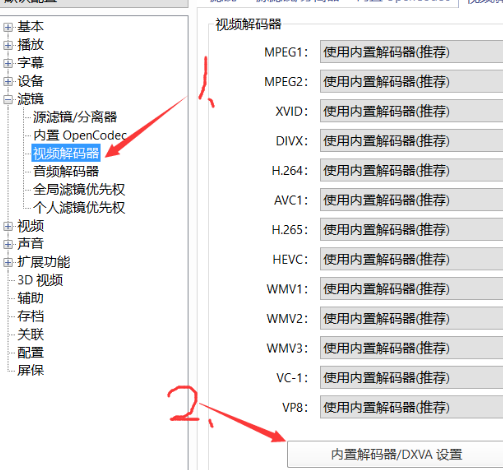
步骤②
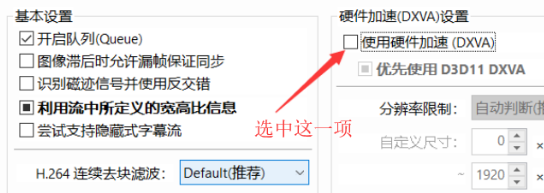
步骤③
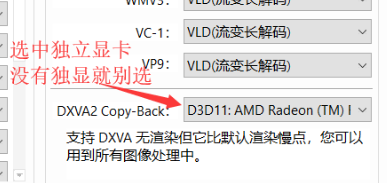
6.所有操作完成後点击应用。
剪切功能允许您去除视频四周的黑边或把视频帧大小转换为屏幕大小。
缩放功能可以改变帧尺寸,而不会改变视频的高宽比。
即使在提高帧速率的功能被关闭时,SVP也能依据以下的顺序进行剪切和缩放:
自动去除黑边;
按照指定的高宽比进行剪切;
图像缩放。
剪切视频
剪切视频能改变帧纵横比(即图像的宽与高之比)并原来图像的部分被排除在外。
在以下情况下,必须进行剪切:
去除视频四周的黑边。视频帧的黑边能影响到提高帧速率的功能,因为它们会导致在帧边缘上出现灰色的波形失真,并会提高CPU负载。
按照屏幕大小改变画面的大小。比如说,如果您用现代的大屏幕电视播放4:3视频。
为管理剪切功能,打开SVP主菜单,然后打开视频帧处理子菜单。

如果要让SVP自动检测和去除黑边,请选中检测并切掉黑边复选框。
如果要视频画面完全适合屏幕尺寸,请选中裁剪至屏幕纵横比复选框。不过这样一来,能截掉过多有意义的图像。在保持纵横比例模式中,剪切被禁用。
剪切的其他模式和附加参数能在SVP控制面板中的帧大小部分设置,选中高级设置项目以后即可打开此部分。

播放视频时,在视频画面上将显示蓝框,表明剪切之后剩下的帧部分。
为了选中检测黑边的模式,请按住黑边检测按钮:

实时监测模式——黑边检测是不断进行的;如果检测黑边的变化,剪切模式将会立即改变。这种模式对播放有可变高宽比的视频很有用(如电影IMAX 版),但频繁切换能影响到您的观看。
仅检查一次——黑边检测只执行一次,从而播放时模式切换被禁用。为了强制执行重检测,请点击强制重检测黑边按钮或使用同名的热键。
在裁剪视频帧部分中,选择按照指定的高宽比进行剪切:
禁用——禁用剪切,与主菜单中的保持纵横比例相似。
至屏幕大小——按照屏幕大小来剪切视频,与主菜单中的裁剪至屏幕纵横比相似。
按照75%的屏幕高宽比或50%的屏幕高宽比。这样一来,可以通过剪切使帧纵横比接近屏幕高宽比。这就是在禁用的剪切和按照屏幕大小的剪切之间的折中点,它允许提高视频的充填率,而不会截掉太多有意义的帧面积。
固定的画面纵横比:2.40:1, 1.85:1, 16:9, 4:3。
其他价值可以在控制面板中的应用程序设置中通过数值参数“frc.frame.crop”来指定。
选中的剪切模式是在预览与微调图中显示的。如果在播放视频时要以互动的方式改变剪切边缘,请将在图上的标记拖动到所需的位置。
缩放视频
当提高帧速率的功能被激动时,缩放功能用于减少CPU负载;比如说,如果视频帧的尺寸比屏幕尺寸大。在计算中间帧之前预先减少帧尺寸能帮助使用质量更高的计算参数。
为管理缩放功能,
打开SVP主菜单,然后打开视频帧处理子菜单。

请选中缩放的模式:
保持正常大小——禁用缩放。
缩减至屏幕大小——把画面尺寸缩小到屏幕尺寸。如果画面尺寸已比屏幕尺寸小,未执行缩放。
您可以在控制面板中的帧大小部分选择其他缩放模式,选中高级设置以后即可打开此部分。
在改变视频帧大小部分中,选择缩放模式:
禁用——禁用缩放,与主菜单的保持正常大小模式相似。
缩减至屏幕大小——缩小到屏幕尺寸,与主菜单的同名项目相似。
缩减至 720p 以获取更好的性能——把任何视频缩小到1280像素的宽度和/或720像素的高度。此模式适用于弱系统,没有足够的性能为在高清晰视频上进行高质量的中间帧计算。
Resize to screen——把画面调整到屏幕的大小。不同于缩减至屏幕大小模式,如果视频帧尺寸比屏幕尺寸小,在此模式中,可以放大画面的大小。
其他价值可以在控制面板的应用程序设置部分通过数值参数“frc.frame.resize”来指定。
热门推荐
相关应用
实时热词
评分及评论
WOW ,谢谢分享
这个可不好找,终于找到了
我只想说一句很好很强大!
这个好东西啊
真的是不错,这界面设计,我给满分
点击星星用来评分